페이스북 스토리 만드는 방법

페이스북 스토리는 만드는 재미가 있습니다. 안드로이드 기기와 컴퓨터에서 스토리를 만드는 방법을 소개합니다.
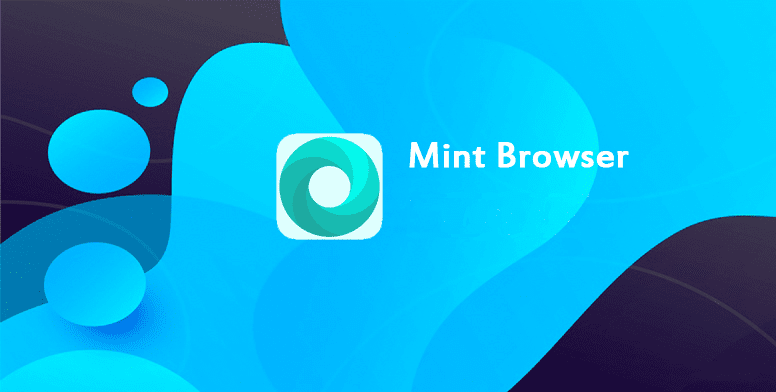
인터넷상의 대부분의 웹사이트는 적어도 하나의 광고를 표시합니다. 많은 웹사이트가 방해가 되지 않는 비교적 단순한 광고를 사용하는 것을 좋아하지만 일부 웹사이트와 광고 회사는 최대한 방해가 되지 않도록 노력합니다.
광고는 명백하거나 미묘한 방식으로 방해가 될 수 있습니다. 가장 명백한 방해 광고는 웹사이트 콘텐츠의 많은 부분을 오버레이하여 수동으로 광고를 닫아야 하는 광고입니다. 이러한 유형의 광고는 독자가 광고를 볼 수 있도록 하고 작은 버튼을 사용하여 광고를 닫음으로써 실수로 광고를 클릭하는 변화를 증가시키도록 설계되었습니다. 일반적으로 소리를 사용하지 않는 웹사이트에 소리가 포함된 광고도 지나치게 방해가 됩니다.
행동 추적은 광고의 침입 행동의 미묘한 부분입니다. 광고 회사는 모든 광고에 쿠키 및 기타 추적 스크립트를 사용하여 귀하의 검색 활동을 모니터링합니다. 귀하의 검색 데이터는 "관심 프로필"을 생성하는 데 사용되며, 이는 귀하와 귀하의 관심사에 대한 향후 광고를 타겟팅하는 데 사용됩니다. 이것의 목적은 "관심"을 기반으로 한 광고가 표시되기 때문에 광고를 클릭하고 제품을 구매할 가능성을 높이는 것입니다. 추적의 규모는 광고 회사에 귀하의 삶에 대한 전례 없는 수준의 통찰력을 제공할 수 있습니다.
광고 차단기를 사용하면 방해가 되는 광고의 특성에서 벗어나 검색 속도를 높일 수 있습니다. 광고 차단기는 광고에 대한 웹 요청을 식별하여 작동한 다음 브라우저가 광고를 요청하지 못하도록 합니다. 이것은 보고 싶지 않은 광고를 다운로드하는 데 걸리는 추가 데이터와 시간을 절약할 수 있음을 의미합니다. 광고 다운로드를 차단하면 추적 요소가 사용자의 브라우징 활동을 추적할 수 없게 되어 더 많은 개인 정보를 보호할 수 있습니다.
Android의 Mint 브라우저에는 인앱 설정을 통해 구성할 수 있는 내장 광고 차단기가 포함되어 있습니다. 인앱 설정에 액세스하려면 먼저 앱의 오른쪽 상단 모서리에 있는 세 개의 점 아이콘을 탭해야 합니다.
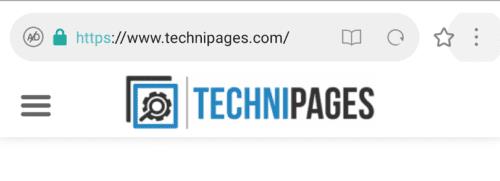
앱 내 설정에 액세스할 수 있도록 앱의 오른쪽 상단 모서리에 있는 세 개의 점 아이콘을 탭합니다.
광고 차단기를 켜고 끄려면 드롭다운 메뉴 중앙에서 "광고 차단"을 탭할 수 있습니다.
설정을 열려면 광고 차단기를 구성하려면 드롭다운 메뉴의 왼쪽 상단 모서리에 있는 톱니바퀴 아이콘을 누릅니다.
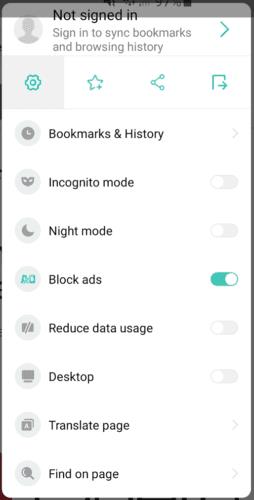
"광고 차단"을 눌러 광고 차단기를 켜고 끄거나 톱니바퀴 아이콘을 눌러 설정에 액세스합니다.
설정에서 하단에서 다섯 번째 옵션 "고급"을 누릅니다.
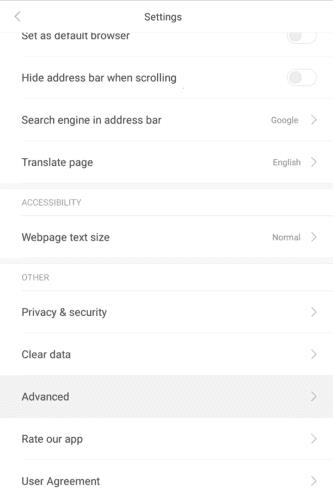
"고급"이라고 표시된 설정 하단에서 다섯 번째 옵션을 누릅니다.
고급 옵션에서 세 가지 광고 차단기 옵션은 상단 하위 섹션에 있습니다. "광고 차단기"는 단순히 광고 차단기를 켜고 끕니다. "광고 차단기 알림 표시"는 앱의 왼쪽 상단 모서리에 경고 풍선이 나타나 페이지에서 차단된 광고 수를 표시하는 경우 토글합니다. "광고 차단기 기록 지우기"를 사용하면 광고 차단기에 의해 차단된 총 광고 수를 지울 수 있습니다.
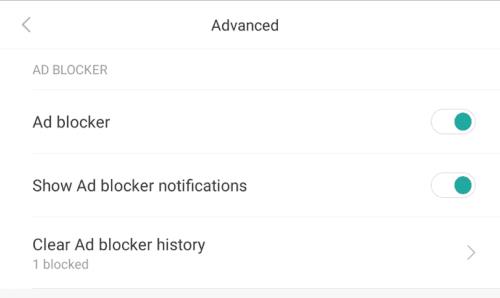
광고 차단 설정을 원하는 대로 구성하십시오.
페이스북 스토리는 만드는 재미가 있습니다. 안드로이드 기기와 컴퓨터에서 스토리를 만드는 방법을 소개합니다.
이 튜토리얼을 통해 Google Chrome 및 Mozilla Firefox에서 삽입된 비디오 자동 재생 기능을 비활성화하는 방법을 알아보세요.
삼성 갤럭시 탭 A가 검은 화면에 멈추고 전원이 켜지지 않는 문제를 해결합니다.
아마존 파이어 및 파이어 HD 태블릿에서 음악 및 비디오를 삭제하여 공간을 확보하고, 정리를 하거나 성능을 향상시키는 방법을 지금 읽어보세요.
아마존 파이어 태블릿에서 이메일 계정을 추가하거나 삭제하는 방법을 찾고 계신가요? 우리의 포괄적인 가이드가 단계별로 과정을 안내해 드립니다. 좋아하는 장치에서 이메일 계정을 간편하게 관리하세요. 이 꼭 읽어야 할 튜토리얼을 놓치지 마세요!
안드로이드 기기에서 앱이 시작 시 자동으로 실행되지 않도록 영구적으로 방지하는 두 가지 솔루션을 보여주는 튜토리얼입니다.
이 튜토리얼은 Google 메시징 앱을 사용하여 안드로이드 기기에서 문자 메시지를 전달하는 방법을 보여줍니다.
아마존 파이어에서 구글 크롬을 설치하고 싶으신가요? 킨들 기기에서 APK 파일을 통해 구글 크롬 설치하는 방법을 알아보세요.
안드로이드 OS에서 맞춤법 검사 기능을 사용하거나 비활성화하는 방법.
다른 장치의 충전기를 내 전화기나 태블릿에서 사용할 수 있는지 궁금하신가요? 이 유익한 포스트에는 몇 가지 답변이 있습니다.







